- Javítás: Steam összeomlás vagy lefagyás Windows 11 rendszeren
- 1. Frissítse a Windows rendszert
- 2. Keressen opcionális frissítéseket
- 3. Frissítse a grafikus illesztőprogramot
- 4. Futtasson le egy SFC-vizsgálatot
- 5. Módosítsa a videó teljesítmény beállításait (csak 32 bites)
- 6. Távolítsa el a Sonic Studio 3-at
- 7. Engedélyezze a Játék módot
- 8. Ideiglenesen tiltsa le a Windows biztonságát
- 9. Telepítse újra a Steamet
- Az origin összeomlik vagy lefagy a Windows 11 rendszeren?
- A gőz összeomlik vagy lefagy a Windows 11 rendszeren?
- Hogyan lehet javítani a Microsoft Flight Simulator összeomlását Windows 10 rendszeren?
- Hogyan lehet javítani, hogy a Windows 11 folyamatosan összeomlik a Windows 10 rendszeren?
- Hogyan lehet javítani a gőzös összeomlást Windows 10 rendszeren?
- Hogyan lehet kijavítani a Ready or not (Kész vagy nem) hiba folyamatosan összeomlik Windows PC-n?
- Rossz a Microsoft Flight Simulator 2020 PC-n?
- Hogyan lehet javítani, hogy a Microsoft Flight Simulator vezérlő nem működik a számítógépen?
- Hogyan lehet javítani a játék összeomlását a Windows 10 rendszerben?
- Miért omlik össze folyamatosan a Microsoft Flight Simulator Windows 10 rendszeren?
- Hogyan javítható az Origin ügyfél összeomlása vagy lefagyása Windows 11 rendszeren?
- Miért nem tudom elindítani az Origin klienst Windows 10 rendszeren?
- Miért omlik össze a Steam folyamatosan Windows 10 rendszeren?
- Hogyan akadályozhatom meg, hogy készen álljon vagy ne omoljon le PC-n?
- Hogyan lehet javítani a Microsoft Store összeomlását Windows 10 rendszeren?
A Valve Corporation Steam egy népszerű videojáték-digitális terjesztési szolgáltatás, amelyet önálló asztali kliensként indítottak el játékok telepítésére és lejátszására Windows, Mac és Linux rendszereken. Azt is érdemes megemlíteni, hogy a felhasználók nem Steam játékokat is hozzáadhatnak a Steam klienshez, és közvetlenül elkezdhetnek játszani. Úgy tűnik azonban, hogy néhány szerencsétlen felhasználó a közelmúltban a Steam összeomlás vagy lefagyás problémájával küzd a Windows 11 rendszeren, ami váratlan.
A Microsoft nemrégiben kiadta a Windows 11 stabil buildjét, miután az Insider Preview programon keresztül lenyomta a béta csatornát. Bár a Windows 11 sokkal jobban támogatja a PC-s játékokat, mint elődei, a Steam kliens egy ideig nem működik jól a rendszeren néhány felhasználó számára. Egyes jelentések érkeznek arról, hogy a Steam kliens vagy összeomlik indításkor, vagy a játékok letöltése/telepítése közben a Win11-en, kivéve a lefagyást vagy a dadogást.
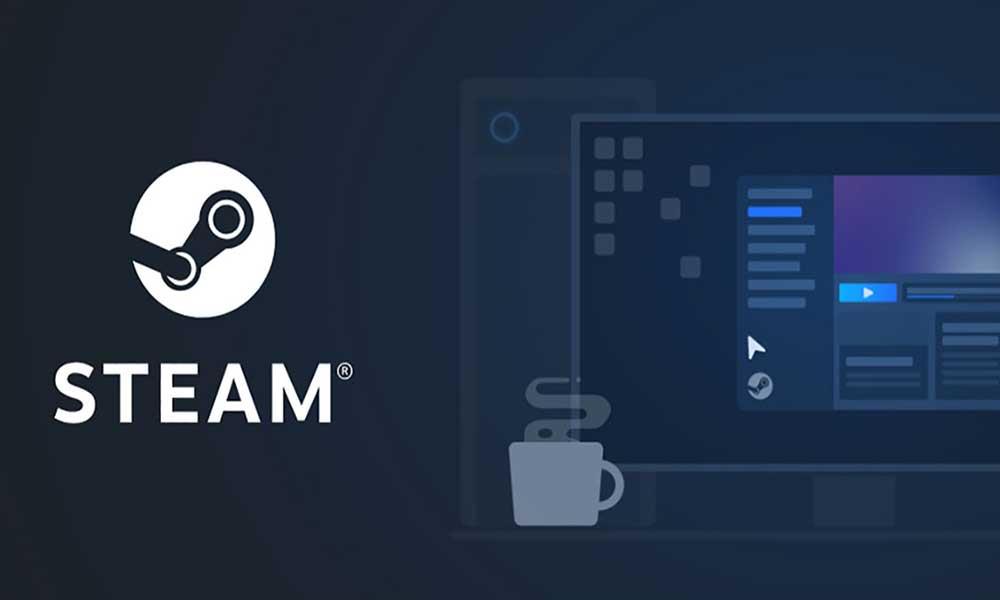
Javítás: Steam összeomlás vagy lefagyás Windows 11 rendszeren
A Microsoft nemrégiben kiadott egy javításfrissítést a Windows 11-hez, amely alapvetően az alkalmazás összeomlásával kapcsolatos hibát javítja, kivéve a BSoD (Blue Screen of Death) hibát. Úgy tűnik azonban, hogy a Steam asztali kliens a legújabb verzió telepítése után is gyakran összeomlik. A felhasználók szerint a probléma a Steam legújabb verzióra való frissítése után is fennáll. Szerencsére a probléma jelenleg néhány Windows 11 felhasználóra jellemző.
Most, ha Ön is szembesül ugyanazzal a problémával, akkor tekintse meg ezt a hibaelhárítási útmutatót a gyors megoldás érdekében. Itt megosztottunk veled néhány lehetséges megoldást, amelyek segíthetnek Önnek. Tehát anélkül, hogy több időt veszítenénk, ugorjunk bele.
1. Frissítse a Windows rendszert
Úgy tűnik, hogy az elavult Windows operációs rendszernek vagy buildnek hibás elemei vagy stabilitási problémái lehetnek. Ha egy ideig nem frissítette a Windows verzióját, kövesse az alábbi lépéseket a frissítések kereséséhez.
Reklámok
- megnyomni a Windows + I kulcsok a nyitáshoz Beállítások.
- Kattintson Windows Update a bal oldali ablaktáblában, majd kattintson a gombra Frissítések keresése.
- Ha van elérhető frissítés, győződjön meg róla Letöltés és telepítés azt.
- A frissítés telepítési folyamata eltarthat egy ideig, és a módosítások alkalmazásához újra kell indítania a számítógépet. (amikor megkérdezi)
- Ha elkészült, megpróbálhatja elindítani a Steamet, hogy ellenőrizze a Windows 11 összeomlási vagy lefagyási problémáját.
Hirdetés
Hogyan javítható, ha a 4K videók nem játszhatók le a Windows 11 rendszeren
Javítás: A Windows 11 tálca nem rejtőzik a teljes képernyőn
Hogyan javítható ki, ha a fényerő csúszkája hiányzik a Windows 11 és 10 rendszeren
A szkenner nem működő hibája a Windows 11 rendszeren
2. Keressen opcionális frissítéseket
Ezenkívül ellenőrizheti, hogy vannak-e opcionális frissítések a Windows rendszerű számítógépén, hogy ellenőrizze, vannak-e elérhető további illesztőprogram- vagy szoftverfrissítések. Ha igen, az alábbi lépések végrehajtásával azonnal telepítse a frissítéseket:
- megnyomni a Windows + I kulcsok a nyitáshoz Beállítások.
- Kattintson Windows Update a bal oldali ablaktáblában, majd kattintson a gombra Haladó beállítások.
- Most menj ide Opcionális frissítések (alatt További beállítások) > Kattintson a gombra Illesztőprogram-frissítések a lista bővítéséhez.
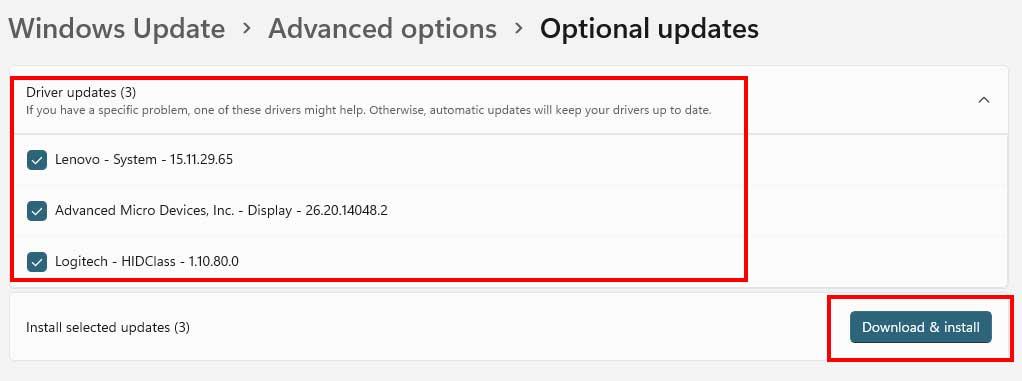
- Ha vannak elérhető illesztőprogram- vagy alkalmazásfrissítések, egyenként válassza ki azokat, amelyeket frissíteni szeretne.
- Végül kattintson a gombra Letöltés és telepítés > Várja meg, amíg a frissítési folyamat befejeződik.
- A módosítások alkalmazásához indítsa újra a számítógépet.
3. Frissítse a grafikus illesztőprogramot
Ügyeljen arra, hogy ellenőrizze a grafikus illesztőprogram-frissítést a Windows 11 rendszerű számítógépen, hogy megbizonyosodjon arról, hogy nincsenek függőben lévő frissítések. Néha egy elavult vagy sérült grafikus illesztőprogram-verzió számos kompatibilitási problémát okozhat a játékok vagy alkalmazások megfelelő működésében. Ehhez tegye a következőket:
- nyomja meg Windows + X gombok megnyitásához Gyorsindítás menü.
- Kattintson Eszközkezelő > Dupla kattintás tovább Kijelző adapterek.
- Jobb klikk a grafikus kártyán > Kiválasztás Illesztőprogram frissítése.
- Választ Az illesztőprogramok automatikus keresése.
- Ha van elérhető frissítés, az automatikusan letölti és telepíti a frissítést.
- Ha elkészült, feltétlenül indítsa újra a számítógépet a módosítások alkalmazásához.
4. Futtasson le egy SFC-vizsgálatot
Az SFC-ellenőrzés futtatásával a Windows 11 számítógépen megtudhatja, hogy valamelyik programfájlban vagy a lemezmeghajtóban vannak-e problémák. Ha probléma van, megpróbálhatja manuálisan kijavítani.
Reklámok
- Kattintson a Start menü és írja be cmd.
- Most, Jobb klikk tovább Parancssor a keresési eredményből.
- Válassza ki Futtatás rendszergazdaként > Ha a rendszer kéri, kattintson a gombra Igen rendszergazdai jogosultságokat adni.
- Miután megnyílik a parancssor ablak, írja be a következő parancsot, és nyomja meg a gombot Belép végrehajtásához: [Van egy szóköz / előtt]
sfc /scannow
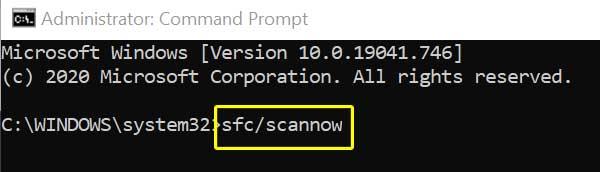
- Most várja meg, amíg a folyamat befejeződik.
- Ha elkészült, indítsa újra a számítógépet a hatások azonnali megváltoztatásához.
5. Módosítsa a videó teljesítmény beállításait (csak 32 bites)
Jegyzet: Ez a módszer csak a 32 bites architektúrán működik. Tehát, ha a számítógépe 64 bites rendszeren fut, hagyja ki ezt a módszert.
- Kattintson a Start menü > Keressen rá haladó rendszerbeállítások.
- Kattintson rá a keresési eredményben, majd válassza a Kiválasztás lehetőséget Fejlett.
- Ügyeljen arra, hogy kattintson Beállítások alatt Teljesítmény lapon.
- Válaszd ki a Adatvégrehajtás megelőzése lap > Kattintson a „Kapcsolja be a DEP-et minden programhoz, kivéve azokat, amelyeket kiválasztottam” választási lehetőség.
- Most kattintson a gombra Hozzáadás > Válassza ki a Gőz futtatható fájl, amely a problémát okozza.
6. Távolítsa el a Sonic Studio 3-at
Egyes jelentések szerint a Sonic Studio 3 alkalmazás eltávolítása a számítógépről megoldotta a Steam összeomlási vagy lefagyási problémáját.
Reklámok
- megnyomni a Windows + I kulcsok a nyitáshoz Beállítások.
- Kattintson Alkalmazások elemre a bal oldali ablaktáblában, majd kattintson a gombra Alkalmazások és funkciók.
- Keressen rá Sonic Studio 3 és kattintson a jobb oldali függőleges pontok ikonra.
- Most válasszon Eltávolítás > A változtatások alkalmazásához feltétlenül indítsa újra a számítógépet.
7. Engedélyezze a Játék módot
Ahogy fentebb említettük, a Windows 11 jobban kompatibilis a PC-s játékokkal, mint elődei, mivel a Microsoft rengeteg játékfunkcióval egészítette ki a sok fejlesztés mellett. Ez az oka annak, hogy egy idő után jobb játékteljesítményt kap Windows 11 rendszerű számítógépén a meglévő vagy a közelgő játékokkal. Ha nem tudja, a Microsoft néhány funkciót is hozzáadott, például a játékmódot, az automatikus HDR-t és a DirectStorage-t.
Ha még nem engedélyezte a Játék mód funkciót a számítógépén, az alábbi lépések végrehajtásával teheti meg:
- megnyomni a Windows + I kulcsok a nyitáshoz Beállítások.
- Kattintson Szerencsejáték a bal oldali ablaktáblában, majd kattintson a gombra Játék mód.
- Kattintson a Játék mód váltásra kapcsolja be.
- Most megpróbálhatja elindítani a Steam klienst a számítógépén, hogy ellenőrizze az összeomlási problémát.
8. Ideiglenesen tiltsa le a Windows biztonságát
Meg kell próbálnia ideiglenesen letiltani a Windows 11 rendszerű számítógépén minden biztonsági programot, például a Windows Defender tűzfalat, a vírus- és fenyegetésvédelmet vagy bármely más harmadik féltől származó víruskereső szoftvert. Ehhez:
- Kattintson a Start menü > Keressen rá vírus- és fenyegetésvédelem.
- Kattintson rá a keresési eredményből és kikapcsolni az valós idejű védelem manuálisan.
- Következő, keressen rá védő tűzfal a Start menü > Nyissa meg és kikapcsolni manuálisan.
Amint már említettük, ha harmadik féltől származó víruskereső szoftvert használ, ideiglenesen kapcsolja ki a valós idejű vizsgálatot vagy védelmet. Ha elkészült, ellenőrizheti a Steam összeomlási vagy lefagyási problémáját a Windows 11 rendszeren.
9. Telepítse újra a Steamet
Ha egyik módszer sem működött az Ön számára, végső megoldásként próbálja meg eltávolítani és újratelepíteni a Steam klienst a Windows 11 rendszerű számítógépén. Néha a program újratelepítése Windows rendszeren több problémát is kijavíthat a rendszerhibával vagy a sérült alkalmazással kapcsolatban. Ezt csináld meg:
- nyomja meg Windows + I kulcsok a nyitáshoz Windows beállítások.
- Kattintson Alkalmazások elemre > Görgessen le a telepített alkalmazások listájában, és keresse meg Gőz. [Közvetlenül beírhatja, hogy steam, és rákereshet]
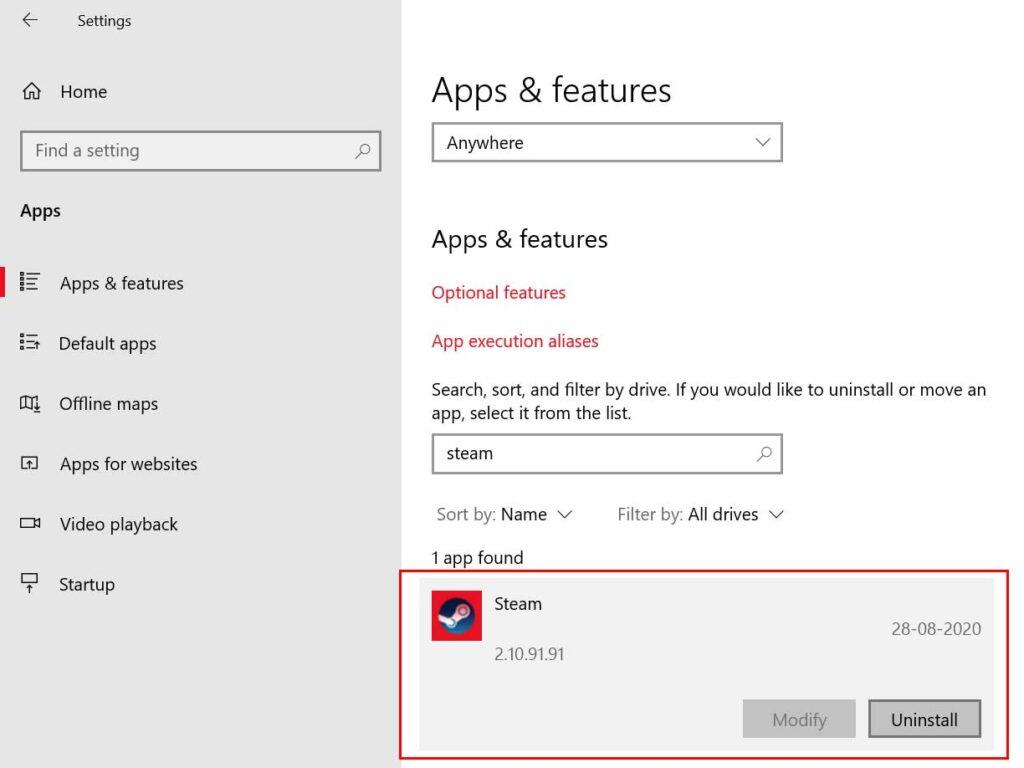
- Kattintson Gőz és válassza ki Eltávolítás.
- Az eltávolítási folyamat befejezéséhez kövesse a képernyőn megjelenő utasításokat.
- Ha elkészült, feltétlenül indítsa újra a számítógépet az effektusok módosításához.
- Ezután menjen át a Steam telepítési weboldal és szerezze be a Windows 11-et.
- Végül nyissa meg a Steam-et> Jelentkezzen be Steam-fiókjába> Játékok letöltése és telepítése.
- Végeztél. Élvezd!
Ennyi, srácok. Feltételezzük, hogy ez az útmutató hasznos volt az Ön számára. További kérdés esetén az alábbiakban kommentelheti.
GYIK
Az origin összeomlik vagy lefagy a Windows 11 rendszeren?
Ez egy olyan szoftverkliens, amely játékindítóként működik, akárcsak a többi asztali kliens a PC-játékokhoz. Most, a Windows 11-re való frissítés után úgy tűnik, hogy egyes felhasználók váratlanul jelentenek az eredet összeomlás vagy lefagyás problémájáról a Windows 11-es számítógépen. Nos, ez elég általánossá válik.
A gőz összeomlik vagy lefagy a Windows 11 rendszeren?
Azt is érdemes megemlíteni, hogy a felhasználók nem Steam játékokat is hozzáadhatnak a Steam klienshez, és közvetlenül elkezdhetnek játszani. Úgy tűnik azonban, hogy néhány szerencsétlen felhasználó a közelmúltban a Steam összeomlás vagy lefagyás problémájával küzd a Windows 11 rendszeren, ami váratlan.
Hogyan lehet javítani a Microsoft Flight Simulator összeomlását Windows 10 rendszeren?
1. lépés: Nyomja le egyszerre a Shift + CTRL + Esc billentyűket a Feladatkezelő előhívásához. 2. lépés: Keresse meg a Microsoft Flight Simulator szolgáltatást, és kattintson rá jobb gombbal. 3. lépés: Kattintson a Feladat befejezése gombra a játék kényszerítéséhez. 4. lépés: Nyissa meg újra a játékot a Steam könyvtárból. A játékok összeomlását okozó kisebb problémák többsége megoldható ezzel az eljárással.
Hogyan lehet javítani, hogy a Windows 11 folyamatosan összeomlik a Windows 10 rendszeren?
A következőképpen javíthatja ki, hogy a Windows 11 folyamatosan összeomlik a legújabb Windows-frissítések telepítésével: 1. lépés: A Windows-beállítások aktiválásához kattintson a Start menü ikonjára, majd kattintson a fogaskerék (Beállítások) ikonra az alábbiak szerint. 2. lépés: Miután a Windows beállításai megjelennek a képernyőn, válassza a Frissítés és biztonság lehetőséget.
Hogyan lehet javítani a gőzös összeomlást Windows 10 rendszeren?
Kattintson a Játék elemre a bal oldali panelen, majd kattintson a Játék mód elemre. Kattintson a Játékmód kapcsolóra a bekapcsoláshoz. Most megpróbálhatja elindítani a Steam klienst a számítógépén, hogy ellenőrizze az összeomlási problémát. 8. Ideiglenesen tiltsa le a Windows biztonságát
Hogyan lehet kijavítani a Ready or not (Kész vagy nem) hiba folyamatosan összeomlik Windows PC-n?
A VOID Interactive, a játék fejlesztője (Ready Or Not) folyamatosan kiadja a legújabb játékjavításokat és -frissítéseket a hibák kijavítása és az általános játékteljesítmény javítása érdekében. Tehát a legújabb játékjavítás telepítése segíthet kijavítani a Ready Or Not hiba folyamatos összeomlását Windows PC-n.
Rossz a Microsoft Flight Simulator 2020 PC-n?
A Microsoft Flight Simulator 2020 hihetetlen kritikai elismeréssel indult. A játék az egyik legjobb szimulátor a piacon, amely mindenféle játékos számára kínál valamit. Nem csak a játék elérhető, de jól optimalizált is. Ennyi PC-konfiguráció esetén azonban biztosan vannak problémák a játékkal.
Hogyan lehet javítani, hogy a Microsoft Flight Simulator vezérlő nem működik a számítógépen?
ha a fenti javítás nem működött, váltson a Steam Big Picture Mode > Library > Microsoft Flight Simulator lehetőségre > kattintson a „Játék kezelése” (balra) > Controller Options (Vezérlőbeállítások) elemre, majd válassza a „Kényszer bekapcsolva” lehetőséget a „Steam bemenet játékonkénti beállításánál”. Indítsa újra a számítógépet, és a vezérlő elkezd dolgozni a Microsoft Flight Simulator segítségével.
Hogyan lehet javítani a játék összeomlását a Windows 10 rendszerben?
Javítás 1. Futtasson rendszergazdaként (Microsoft Store verzió) Ez az egyszerű javítás, ha az indításkor összeomlási problémát tapasztal. Tehát ahelyett, hogy a Microsoft Store indítógombjára kattintana. Kiváltságokat kell adni a játéknak. Javítás 2. Frissítse a grafikus illesztőprogramot
Miért omlik össze folyamatosan a Microsoft Flight Simulator Windows 10 rendszeren?
A Microsoft Windows 10 2020 rendszerben futó Flight Simulator összeomlási problémáinak számos lehetséges oka lehet. Az alábbiakban mindegyiket tárgyaljuk. Elavult GPU illesztőprogramok.Ez gyakori oka annak, hogy egyesek azt tapasztalhatják, hogy a számítógépük nem tölti be a Microsoft Flight Simulator 2020-at, vagy időnként összeomló problémákkal találkozik.
Hogyan javítható az Origin ügyfél összeomlása vagy lefagyása Windows 11 rendszeren?
Az Origin kliens gyorsítótárának vagy az ideiglenes adatok törlésével egyszerűen megoldhatja az asztali kliens összeomlási vagy lefagyási problémáját a Windows 11 rendszeren. Ehhez: Először zárja be az Origin klienst a számítógépen.
Miért nem tudom elindítani az Origin klienst Windows 10 rendszeren?
Előfordulhat, hogy az elavult vagy sérült grafikus illesztőprogram-verzió miatt nem tudja elindítani az Origin klienst a Windows PC-n. Több probléma megoldásához jobb, ha megnézi a frissítést, és telepíti a legújabb verziót. Ehhez: Nyomja meg a Windows + X billentyűket a Gyorshivatkozás menü megnyitásához.
Miért omlik össze a Steam folyamatosan Windows 10 rendszeren?
A Steam egy olyan platform, amely olvasási és írási engedélyt igényel a lemezeken és mappáin. Néha a rendszerfájlokat is módosítania kell, hogy a lehető legoptimalizáltabb módon tudjon futni. Ha a Steam nem rendelkezik rendszergazdai hozzáféréssel, akkor elakadhat, és a végtelenségig összeomolhat.
Hogyan akadályozhatom meg, hogy készen álljon vagy ne omoljon le PC-n?
Az alábbiakban bemutatjuk, hogyan lehet kijavítani a Ready Or Not folyamatos összeomlását számítógépen: 1. lépés: A Steam bevezetése a számítógépen. 2. lépés: Menjen a Könyvtárba. 3. lépés: Keresse meg és kattintson jobbra a Kész vagy nem elemre a Tulajdonságok kiválasztásához. 4. lépés: A bal oldalon kattintson a HELYI FÁJLOK elemre, majd kattintson a Játékfájlok integritásának ellenőrzése lehetőségre…
Hogyan lehet javítani a Microsoft Store összeomlását Windows 10 rendszeren?
A Microsoft Store gyorsítótárának törlése köztudottan segít megoldani az alkalmazás összeomlási problémáját a Windows 10 rendszeren. Így ha az alkalmazás visszaállítása nem segít, akkor ideje visszaállítani magát a Microsoft Store folyamatot. 1. lépés: Nyissa meg a Start menüt, írja be a cmd parancsot a Parancssor megnyitásához.
